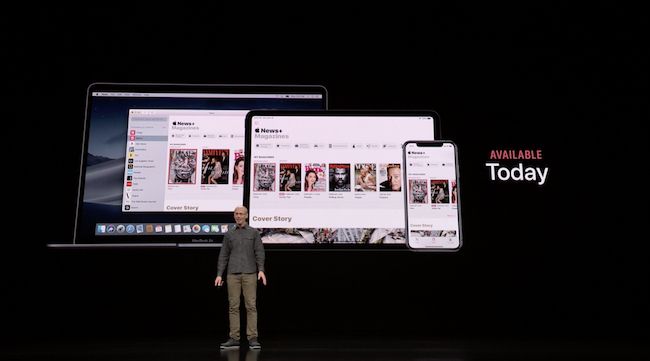คัดลอกและวางข้อความบน Mac: 3 วิธีในการทำและเพิ่มประสิทธิภาพการทำงาน
หากคุณเพิ่งซื้อ Mac และมาถึงแพลตฟอร์ม Apple คุณอาจไม่รู้ทุกสิ่งที่สามารถให้คุณได้ ไม่เพียง แต่ในระดับซอฟต์แวร์แอพหรือฟังก์ชันพิเศษเท่านั้น แต่ยังรวมถึงทางลัดด้วย เพื่อช่วยคุณเพิ่มผลผลิตและทำให้งานของคุณง่ายขึ้นเราขอเสนอบทแนะนำง่ายๆด้านล่างนี้ อย่างไร คุณสามารถคัดลอกและวางข้อความบน Mac ได้หรือไม่? มีวิธีใดบ้างที่ทำได้อย่างรวดเร็วและสะดวกสบาย? เราจะเห็นมันด้านล่าง คล้ายกับสิ่งที่เราทำใน Windows แต่macOSนำมาซึ่งความแตกต่างบางประการ
แป้นพิมพ์ลัดเพื่อคัดลอกและวางข้อความ
ใน Windows มันเป็นระบบที่คล้ายกันมากดังที่ฉันได้กล่าวไว้ข้างต้น กรณีคือแป้นพิมพ์ Mac มีการเปลี่ยนแปลงเล็กน้อย คีย์เช่น Command (Cmd) ซึ่งจะเป็นฟังก์ชันช่วยในการดำเนินการทางลัดโดยไม่ต้องหันไปใช้ Control เหมือนในระบบและอุปกรณ์อื่น ๆ ดังนั้นเราจะเห็นว่าการคัดลอกข้อความบนแอปเปิ้ลผลิตภัณฑ์ทั้งหมดที่เราต้องทำมีดังต่อไปนี้:
- เลือกข้อความที่คุณต้องการคัดลอกแล้วกดปุ่ม Cmd + C กุญแจ สิ่งนี้จะถูกคัดลอก
เมื่อสิ่งที่คุณกำลังมองหาคือการตัดข้อความสิ่งนั้นก็เปลี่ยนไป แทนที่จะเพิ่ม C คุณควรเพิ่ม X ซึ่งอยู่ข้างๆเพื่อให้สะดวกสบายเท่า ๆ กัน
- เลือกข้อความที่คุณต้องการตัดแล้วกดปุ่ม Cmd + X กุญแจ
สุดท้ายเพื่อให้สามารถวางได้คุณสามารถทำสิ่งที่คล้ายกันได้ คีย์ที่ใช้คือคีย์ที่อยู่ทางขวาของอีกสองคีย์นั่นคือคุณวางข้อความด้วยช็อตคัทนี้:
คลิกเคอร์เซอร์ที่คุณต้องการวางแล้วกด Cmd + V กุญแจ

คัดลอกและวางข้อความบน Mac ด้วยปุ่มเมาส์ขวา
แน่นอนว่าสำหรับคนที่เรียนไม่จบสบาย ๆ ทางลัดยังมีวิธีอื่นอีก หนึ่งในนั้นคือเมาส์ เราสามารถเลือกข้อความในลักษณะเดียวกันจากนั้นคลิกด้วยปุ่มเมาส์ขวาหรือกดแทร็คแพดค้างไว้ จากนั้นเราเลือก ในเมนูแบบเลื่อนลงฟังก์ชันตัดหรือวาง และย้ายเคอร์เซอร์ไปที่ที่เราต้องการวางเราก็ทำเช่นเดียวกัน แต่เลือกฟังก์ชั่นวางจากเมนู
ตัวเลือกที่สาม: แก้ไขจากเมนูบาร์
เลือกข้อความและเลื่อนเคอร์เซอร์ไปที่เมนูบาร์ไปที่ แก้ไข แท็บ เราพบตัวเลือกในการคัดลอกตัดและวางพร้อมกับการระบุแป้นพิมพ์ลัด จากนั้นมันง่ายมากที่จะแก้ไขข้อความและเข้าถึงฟังก์ชันเหล่านี้ทั้งหมด และเมื่อรู้ถึงการเคลื่อนไหวทั้งสามนี้เราทำได้ แก้ไขข้อความและงานของเราได้ดีขึ้น ในแบบที่เหมาะกับเรามากที่สุด ในกรณีของฉันสิ่งที่สะดวกสบายที่สุดคือคีย์บอร์ด แต่แต่ละคนคือโลก
ดูเพิ่มเติม: จะลบไฟล์เดียวจากถังขยะบน Mac ได้อย่างไร?